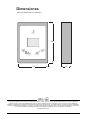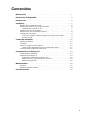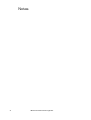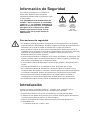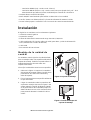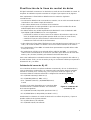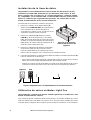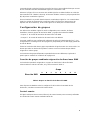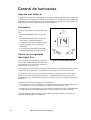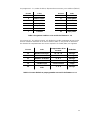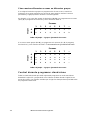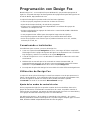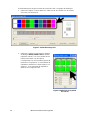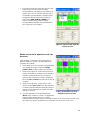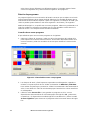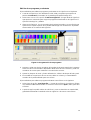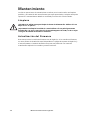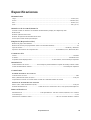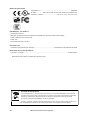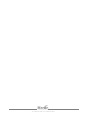manual de
Light Fox
TM
instrucciones

Dimensiones
73
103
30
© 2007-2008 Martin Professional A/S. Información sujeta a cambio sin previo aviso. Martin Professional A/S y todas las empresas
afiliadas declinan toda responsabilidad por lesiones, daños, pérdidas directas o indirectas, como consecuencia de la utilización
indebida o negligente de la información contenida en este manual. El logo Martin, el nombre de Martin y el resto de marcas registradas
en este documento que pertenezcan a servicios o productos Martin Professional A/S o alguna de sus empresas afiliadas y subsidiarias
son marcas registradas propiedad o bajo licencia de Martin Professional A/S o sus afiliadas o subsidiarias.
P/N 35040209 Rev. C
Todas las dimensiones en milímetros

3
Contenidos
Dimensiones
. . . . . . . . . . . . . . . . . . . . . . . . . . . . . . . . . . . . . . . . . . . . . . . . . . . . . 2
Información de Seguridad
. . . . . . . . . . . . . . . . . . . . . . . . . . . . . . . . . . . . . . . . . 5
Introducción
. . . . . . . . . . . . . . . . . . . . . . . . . . . . . . . . . . . . . . . . . . . . . . . . . . . . . . 5
Instalación
. . . . . . . . . . . . . . . . . . . . . . . . . . . . . . . . . . . . . . . . . . . . . . . . . . . . . . . 6
Montaje de la unidad de control . . . . . . . . . . . . . . . . . . . . . . . . . . . . . . . . . . . 6
Planificación de la línea de control de datos . . . . . . . . . . . . . . . . . . . . . . . . . . 6
Cableado del conector RJ-45. . . . . . . . . . . . . . . . . . . . . . . . . . . . . . . . . . . 7
Instalación de la línea de datos. . . . . . . . . . . . . . . . . . . . . . . . . . . . . . . . . . . . 7
Utilización de varias unidades Light Fox . . . . . . . . . . . . . . . . . . . . . . . . . . . . . 8
Configuración de grupos . . . . . . . . . . . . . . . . . . . . . . . . . . . . . . . . . . . . . . . . . 9
Creación de grupos mediante asignación de direcciones DMX. . . . . . . . . 9
Control remoto . . . . . . . . . . . . . . . . . . . . . . . . . . . . . . . . . . . . . . . . . . . . . . 9
Control de luminarias
. . . . . . . . . . . . . . . . . . . . . . . . . . . . . . . . . . . . . . . . . . . . 10
Ajustes por defecto . . . . . . . . . . . . . . . . . . . . . . . . . . . . . . . . . . . . . . . . . . . . 10
Controles . . . . . . . . . . . . . . . . . . . . . . . . . . . . . . . . . . . . . . . . . . . . . . . . . . . . 10
Sobre los programas del Light Fox . . . . . . . . . . . . . . . . . . . . . . . . . . . . . . . . 10
Cómo mostrar diferentes escenas en diferentes grupos . . . . . . . . . . . . . 12
Control durante programas stand-alone . . . . . . . . . . . . . . . . . . . . . . . . . . . . 12
Programación con Design Fox
. . . . . . . . . . . . . . . . . . . . . . . . . . . . . . . . . . . . 13
Conexionado e instalación . . . . . . . . . . . . . . . . . . . . . . . . . . . . . . . . . . . . . . 13
Utilización de Design Fox . . . . . . . . . . . . . . . . . . . . . . . . . . . . . . . . . . . . . . . 13
Ajuste de los modos de control de color . . . . . . . . . . . . . . . . . . . . . . . . . 13
Modicación de la apariencia de las escenas . . . . . . . . . . . . . . . . . . . . . . 15
Diseño de programas. . . . . . . . . . . . . . . . . . . . . . . . . . . . . . . . . . . . . . . . 16
Mantenimiento
. . . . . . . . . . . . . . . . . . . . . . . . . . . . . . . . . . . . . . . . . . . . . . . . . . . 18
Limpieza . . . . . . . . . . . . . . . . . . . . . . . . . . . . . . . . . . . . . . . . . . . . . . . . . . . . 18
Actualización del Firmware . . . . . . . . . . . . . . . . . . . . . . . . . . . . . . . . . . . . . . 18
Especificaciones
. . . . . . . . . . . . . . . . . . . . . . . . . . . . . . . . . . . . . . . . . . . . . . . . . 19

4 Manual de Instrucciones Light Fox
Notas

5
Información de Seguridad
Los símbolos que aparecen a la derecha se
utilizan para identificar informaciones de
seguridad importantes tanto en el producto como
en este manual.
Leer atentamente este manual antes de
instalar o hacer funcionar el controlador
Light Fox™ o su unidad de alimentación.
Observar las precauciones de seguridad
que aparecen a continuación y todas
aquellas que aparecen tanto en este
manual como en la propia fuente de
alimentación.
Precauciones de seguridad
• La unidad de alimentación externa suministrada con este producto ha sido diseñada
especialmente para este producto. No utilizar ninguna otra fuente de alimentación para
alimentarlo. No conectar la unidad de alimentación a ningún otro producto.
• Antes de utilizar la fuente de alimentación comprobar que la tensión de la red AC es
compatible con la que aparece marcada en la propia fuente. Si la tensión AC disponible
está fuera del rango indicado, no utilizar la unidad. Contacte entonces con su
distribuidor Martin para recibir asistencia.
• Si la fuente de alimentación o cualquiera de los cables está dañado, es defectuoso, está
mojado o muestra signos de sobrecalentamiento, no utilizar la unidad y sustituirlos por
unos nuevos suministrados por su distribuidor Martin.
• Si no se utiliza la fuente de alimentación durante largos periodos, desconectarla de la
red AC.
• La fuente de alimentación no es resistente al agua. No permitir que se moje.
• En el interior de la fuente de alimentación o del propio Light Fox controller no hay
recambios útiles. No extraer las cubiertas o trate de reparar una fuente de alimentación
o controlador estropeado. Realizar las reparaciones a través de un técnico Martin.
• No hacer funcionar la fuente de alimentación o la unidad Light Fox Controller si
cualquiera de sus componentes está dañado, es defectuoso o ha desaparecido.
• No modificar de ninguna forma la fuente de alimentación del Light Fox Controller.
Introducción
Gracias por elegir el controlador Light Fox™ de Martin. Este controlador para la
reproducción de iluminación dispone de las características siguientes:
• Selección de programa “One-touch” (una pulsación) con intensidad ajustable
• Configuración por defecto ‘Plug and play’ para controlar hasta 8 grupos de luminarias
con 20 programas almacenados en su memoria interna.
• Interface de programación intuitivo utilizando la aplicación Martin Design Fox™
• Compatibilidad con:
- Luminarias RGB (rojo + verde + azul)
¡PELIGRO!
Peligro
referente a la
seguridad.
¡PELIGRO!
Voltaje
peligroso.
Riesgo de
descarga
eléctrica
severa o letal.

6 Manual de Instrucciones Light Fox
- Luminarias RGBW (rojo + verde + azul + blanco)
- Luminarias WRGB (blanco + rojo + verde + azul) como por ejemplo las Cyclo™ de 4
tubos de Martin que utiliza el primer canal DMX para controlar el color blanco.
• Acabado blanco mate fácil de limpiar
• Botón ON/OFF retroiluminado para facilitar su detección en la oscuridad
• Función “Power over Ethernet (POE)” y fuente de alimentación externa incluida
• Sensor infrarrojo para su utilización con el accesorio de control remoto de Martin
Instalación
El Light Fox se suministra con los elementos siguientes:
• Unidad de control Light Fox
• Soporte de montaje
• Fuente de alimentación externa todo rango 100-240 V, 50/60 Hz.
• Cable combinado UTP (par de cables sin malla) para datos y cable de alimentación
POE (alimentación a través de ethernet).
• Cable USB
• Este manual de instrucciones.
Montaje de la unidad de
control
La unidad de control Light Fox ha sido diseñada
para su montaje sobre una superficie utilizando el
soporte de montaje. También se puede utilizar la
unidad simplemente colocada sobre una
superficie horizontal.
Cómo fijar la unidad de control en una superficie:
1. Observar la Figura 1. Separar el controlador
del soporte de montaje (aflojar el tornillo de la
parte inferior del chasis del controlador y
soltar el soporte).
2. Fijar el soporte sobre una superficie utilizando
un par de tornillos.
3. Colgar el controlador sobre las pestañas del
soporte de montaje. Observar la Figura 2. No
apretar todavía el tornillo de bloqueo situado
en la parte inferior del controlador porque se
deberá de tener acceso a los conectores de la
parte posterior durante la instalación de los
cables.
Figura 1: Soporte de montaje
Figura 2: Tornillo de bloque del
soporte de montaje

7
Planificación de la línea de control de datos
El Light Fox deberá conectarse a las luminarias a través de una línea DMX de control. El
esquema de cableado se puede consultar en la Figura 5 que aparece en la página 8.
Para implementar la línea DMX se deberán tener en cuenta las siguientes
consideraciones:
• Las luminarias deberán estar conectadas en cascada, con un cable conectado desde el
controlador a una cadena simple de luminarias.
• Cada cadena deberá tener un máximo de 32 luminarias.
• La longitud máxima de cable permitida sin que sea necesaria la utilización de una
unidad amplificadora será de 500 metros.
• Se deberá utilizar una unidad amplificadora/de distribución como la Martin RS-485
Opto-Splitter (P/N 90758060) en los casos siguientes:
- para dividir la cadena en varias ramas de un máximo 32 luminarias cada una de
ellas (la unidad Martin Opto-Splitter permite dividir una línea en cuatro líneas)
- extender la línea para incluir hasta un máximo de 32 luminarias, o
- extender una línea más allá de los 500 metros.
• Cada cadena de la línea deberá finalizarse con una resistencia entre el cable hot (+) y el
cold (-) de la línea de datos. Se deberá colocar en la última luminaria de la cadena.
• Para implementar la línea DMX en instalaciones permanentes se podrá utilizar cable
Cat 5 (UTP o STP) .
• En instalaciones móviles se recomienda utilizar cable RS-485 DMX . La sección de
cable mímima recomendada es de 0,25 mm
2
(24 AWG) para distancias de hasta 300
metros y de 0,32 mm
2
(22 AWG) para distancias de hasta 500 metros.
Para evitar interferencias se deberán evitar las tiradas largas en paralelo del cable AC y
el cable de datos. Todo y no ser necesario por ley, se recomienda cablear por separado la
alimentación AC y los datos.
Cableado del conector RJ-45
Las conexiones de datos se realizan mediante conectores RJ-45 con el cableado tal y
como se describe a continuación. Los contactos están numerados desde la izquierda
mirando el conector por la cara del clip y con el clip hacia arriba (ver Figura 3). Los
conectores deberán cablearse utilizando la configuración estándar RJ-45 DMX:
• Pin 1 (BLANCO/naranja): DMX hot (+)
• Pin 2 (NARANJA/blanco): DMX cold (-)
• Pins 7 (BLANCO/marrón) y 8 (MARRÓN/blanco):
Común
Los pines 3 y 6 están disponibles para conexiones Data
2 en DMX 512-A o sistemas similares. Se conectarán
de la manera siguiente:
• Pin 3 (BLANCO/verde): Disponible para Data 2 hot (+)
• Pin 6 (VERDE/blanco): Disponible para Data 2 cold (-)
Actualmente los sistemas de control de iluminación no utilizan los pines 4 y 5 pero se
pueden cablear de la siguiente manera:
• Pin 4 (AZUL/blanco): No utilizado
• Pin 5 (BLANCO/azul): No utilizado
Pin 1 Pin 8
Figura 3: Contactos del
conector RJ-45

8 Manual de Instrucciones Light Fox
Instalación de la línea de datos
¡Importante! La base PWR LAN-OUT de la fuente de alimentación (PSU)
suministra la señal POE (alimentación por Ethernet) a 48 voltios. A esta
base conectar sólo un Light Fox. Si conecta luminarias o cualquier unidad
no compatibles con el sistema POE a la base PWR LAN-OUT, podría causar
daños no cubiertos por la garantía del producto. No utilizar más de una
fuente de alimentación (PSU) en una instalación.
Conexionado de la instalación. Observar la Figura 5:
1. Instalar un cable RJ-45 de interconexión (A)
desde la base PWR LAN-OUT de la fuente (PSU)
hasta cualquier de las bases del Light Fox
mostradas en la Figura 4. Fijar el Light Fox en su
soporte de montaje si fuera necesario.
2. Instalar un cable DMX (B) desde el conector
LAN-IN RJ-45 de la fuente (PSU) a la entrada
DMX de la primer luminaria de la línea de control
de datos. Si la luminaria dispone de bases de E/S
DMX tipo RJ-45, utilizar cable de categoría CAT 5
específico para instalaciones fijas.
3. Instalar un cable DMX (C) desde la salida DMX
de la primera luminaria de la línea de control
hasta la entrada DMX de la siguiente. De nuevo,
utilizar cable de categoría CAT 5 específico para instalaciones fijas.
4. Continuar realizando la conexión de base DMX de salida a base DMX de entrada (D)
hasta un máximo de 32 luminarias.
- Para conectar más de 32 luminarias o para dividir la línea en varias ramas, añadir y
utilizar una unidad amplificadora/distribuidora ópticamente aislada.
- Instalar un conector final de línea DMX a la salida de la última luminaria de la línea
(consultar el manual de instrucciones de la luminaria para disponer de detalles).
Utilización de varias unidades Light Fox
¡Importante! No conectar más de una unidad Light Fox por instalación a una
fuente de alimentación externa.
Una instalación puede controlarse desde varios puntos si se añaden unidades de control
Light Fox adicionales conectadas a la primera. Si se conectan varias unidades de control
se podrá utilizar cualquiera de los Light Fox para manejar la instalación. Si se introducen
Figura 4: Usar cualquier
conector del posterior del
Light Fox
Figura 5: Diagrama básico de implementación de una línea de datos
A B
C D
Light Fox PSU
F

9
comandos desde cualquier Light Fox, pasará a funcionar como unidad máster por encima
de los comandos del resto de unidades Light Fox conectadas a ella.
Observar la Figura 5. Para conectar otra unidad Light Fox se deberá utilizar un cable de
interconexión CAT 5 desde la base RJ-45 de esta unidad a la base RJ-45 que quede libre
(F) del primer controlador Light Fox.
En una instalación se podrán instalar hasta 4 controladores Light Fox. Los controladores
Light Fox reciben la alimentación a través del cable CAT 5 que los interconecta. No
importa cual de las bases RJ-45 de cada Light Fox se utiliza para su interconexión.
Configuración de grupos
Por defecto las unidades Light Fox están configuradas para controlar, de forma
simultánea, hasta 4 grupos de luminarias RGB y 4 grupos de luminarias WRGB:
• Grupos A - D control de luminarias de mezcla de color RGB
• Groups E - H control de luminarias de mezcla de color WRGB
Se puede modificar esta configuración utilizando la aplicación Martin Design Fox™ (ver
“Programación con Design Fox” de la página 13), disponible para su descarga gratuita de
la web de Martin.
Todas las luminarias del mismo grupo responderán de igual manera. Por esta razón si se
desea que todas las luminarias ejecuten la misma escena al mismo tiempo deberá
asignarlas al mismo grupo.
Las luminarias de grupos diferentes responderán de manera diferente, siguiendo el
patrón que se muestra en la Tabla 5 de la página 12.
Creación de grupos mediante asignación de direcciones DMX
Las luminarias quedarán asignadas a un grupo en función de la dirección DMX
seleccionada en cada una de ellas, tal y como muestra la Tabla 1:
Para disponer de detalles sobre la configuración de las direcciones DMX de las
luminarias, consultar su manual de instrucciones.
Control remoto
El Light Fox dispone de un sensor infrarrojo de control remoto para su manejo utilizando
una unidad de control remoto estándar Martin IR.
Grupo
A B C D E F G H
Dirección DMX
1 65 129 193 257 321 385 449
Tabla 1: Grupos en función de la dirección DMX

10 Manual de Instrucciones Light Fox
Control de luminarias
Ajustes por defecto
El Light Fox se suministra configurado con ajustes por defecto adaptados a la mayoría de
instalaciones. Si los ajustes por defecto no se adaptan a su instalación podrá modificarlos
utilizando la aplicación Design Fox (ver “Programación con Design Fox” de la página 13),
disponible para su descarga gratuita de la web de Martin.
Controles
La Figura 6 muestra los controles del Light
Fox.
• El botón on/off A aplica tensión al Light
Fox.
• El display B muestra tanto el programa
activo como la intensidad lumínica.
• Los botones de selección up/down C Nos
permiten navegar por los programas
disponibles.
• Los botones de intensidad up/down D
ajustan la intensidad de salida general.
Sobre los programas
del Light Fox
Una escena es un efecto lumínico particular
con un color e intensidad predeterminados.
Un programa es un “show” que contiene un
número entre 1 y 10 escenas.
Si un programa solo contiene una escena, será estática. Si un programa dispone de dos
o más escenas será dinámica y cambiará de una escena a otra en un bucle sin fin.
El cambio de una escena a otra se denomina “fade” y el tiempo necesario para que se
produzca el cambio se denomina “fade time”. La cantidad de tiempo que una escena
permanecerá activa antes de que empiece el cambio a la escena siguiente se denomina
“wait time”.
El Light Fox se suministra cargado con 20 programas:
• 14 programas con escenas estáticas. Las luminarias muestran una mezcla fija de color
o un color blanco con varias temperaturas de color (cálido, neutral o frío)
• 6 programas con shows dinámicos. Las luminarias cambiarán de color o de temperatura
de color de forma continuada ejecutando 2 o más escenas en un bucle continuo.
Los programas del Light Fox utilizan “cross-fading”. En otras palabras, una escena se
mezclará gradualmente con la siguiente.
A
C D
B
1 4
1 41 4
1 4
Figura 6: Controles del Light Fox

11
Los programas 1 - 14, ambos inclusive, disponen de una escena y son estáticos (Tabla 2)
Las escenas 15 - 20, ambas inclusive, són dinámicas y están compuestas de una o más
escenas estáticas mostradas en un bucle continuo (Tabla 3). Tan pronto las luminarias
han introducido completamente una escena empiezan el cambio (fade) a la siguiente.
Escena Color Escena Color
1 Blanco cálido 8 Azul
2 Blanco neutro 9 Verde pálido
3 Blanco frío 10 Verde
4 Azul pálido 11 Amarillo
5 Púrpura pálid. 12 Melocotón
6 Lila 13 Rosa salmón
7 Lavanda 14 Rojo pálido
Tabla 2: Programas estáticos en la versión de firmware v. 1.0
Escena Color
Componentes de las
escenas
Fade time
15 Dinámico en Rojos 14 - 13 - 12 20 segs.
16 Dinámico en Verdes 11 - 10 - 9 20 segs.
17 Dinámico en Azules 9 - 8 - 7 20 segs.
18 Dinámico circadiano 11 - 8 20 segg
19 Caleidoscopio 5 a 14 inclusive 5 segs.
20
Temperaturas de
Color
1 - 2 - 3 30 segs.
Tabla 3: Escenas dinámicas preprogramadas en versión de firmware v. 1.0

12 Manual de Instrucciones Light Fox
Cómo mostrar diferentes escenas en diferentes grupos
Si se asignan luminarias a grupos se programa más de una escena, cuando las
luminarias de un grupo muestran una escena el grupo anterior muestra la escena
precedente y el grupo posterior muestra la escena siguiente.
Por ejemplo, si se crean dos grupos de luminarias (A y B) y se programan tres escenas
(1, 2 y 3), el programa funcionará tal y como muestra la Tabla 4:
Si se crean cuatro grupos (A - D) y se programan seis escenas (1 - 6), el programa
funcionará tal y como muestra la Tabla 5.
Las secuencias se ejecutan en un bucle.
Control durante programas stand-alone
Todas las luminarias Martin que estén ejecutando programas en modo stand-alone
detendrán la ejecución y responderán a las órdenes recibidas desde el Light Fox tan
pronto las reciban. Las señales enviadas por el Light Fox siempre tienen prioridad sobre
los programas stand-alone.
Escenas
1 2 3 4 5 6 7 ...
Grupos
A
1 2 3 1 2 3 1 ...
B
2 3 1 2 3 1 2 3
Tabla 4: Ejemplo – 2 grupos ejecutando 3 escenas
Escenas
1 2 3 4 5 6 7 ...
Grupos
A
1 2 3 4 5 6 1 ...
B
2 3 4 5 6 1 2 ...
C
3 4 5 6 1 2 3 ...
D
4 5 6 1 2 3 4 ...
Tabla 5: Ejemplo – 4 grupos ejecutando 6 escenas

13
Programación con Design Fox
Martin Design Fox™ es una aplicación para Windows PC que permite reprogramar el
Light Fox. Se puede descargar de forma gratuita de la página de Soporte del Light Fox en
la web de Martin, http://www.martin.com
La aplicación Design Fox permite realizar las funciones siguientes:
• Crear sus propios programas (secuencias de hasta 10 escenas)
• Ajuste de los tiempos de fade y de wait de los programas.
• Asignar color e intensidad de forma independiente a un máximo de 8 grupos de
luminarias en cualquier escena
• Asignar cualquiera de los 8 grupos de luminarias a control RGB, RGBW o WRGB de
manera independiente.
• Crear programaciones “offline” para descargarlas luego sobre el Light Fox.
• Descarga de programas desde el Light Fox para realizar editaciones offline.
• Salvar los programas como ficheros que se pueden almacenar en un PC, servidor,
enviarse por e-mail, etc.
Conexionado e instalación
Procedimiento para conectar y arrancar el Design Fox:
1. Crear una carpeta llamada Design Fox en su PC. Descargar el fichero comprimido
ZIP Design Fox de la página de soporte del Light Fox en www.martin.com. Localizarlo
bajo “Support” y extraer su contenido en la carpeta Design Fox.
2. Conectar el Light Fox a un PC con Windows XP mediante el cable USB a mini-USB
suministrado.
3. Windows XP reconocerá que se ha conectado un nuevo elemento USB y le
preguntará donde encontrar sus “drivers”. Hacer que Windows busque los ficheros
dentro de la carpeta Drivers dentro de la nueva carpeta Design Fox.
4. Para ejecutar la aplicación Design Fox hacer doble clic sobre el fichero designfox.exe.
Utilización de Design Fox
La ejecución de la aplicación Design Fox abrirá una ventana como la que aparece en la
Figura 7 de la página 14. Si el controlador Light Fox está conectado correctamente al PC,
el icono del Light Fox situado a la derecha de la pantalla mostrará la palabra
“Connected” en verde. Si no mostrará “Disconnected” en rojo.
Ajuste de los modos de control de color
En los programas de Light Fox se pueden controlar de forma simultánea hasta ocho
grupos de luminarias con diferentes características de control. Se podrán controlar al
mismo tiempo, por ejemplo, tres grupos de luminarias Martin Cyclo 03 con control RGB y
cinco grupos de luminarias Martin Cyclo 04 con control WRGB.
Por defecto los grupos A - D se asignan a control RGB y los grupos E - H a control
WRGB, pudiéndose modificar esta asignación. Se podrá asignar cualquier grupo a control
RGB, RGBW o WRGB independientemente del resto de grupos.

14 Manual de Instrucciones Light Fox
Procedimiento para asignar el modo de control de color a un grupo de luminarias:
1. Observar la Figura 7. Hacer doble clic sobre uno de los cuadros con 20 colores
(marcado con una flecha).
2. Observar la Figura 8. Aparecerá la ventana
de diálogo “Define palette colors” (Definir
paleta de colores). Los ocho cuadros de las
paletas (marcados con una flecha)
corresponden a los ocho posibles grupos de
luminarias. Los grupos A - D se muestran de
izquierda a derecha en la línea superior. Los
grupos E - H se muestran de izquierda a
derecha en la segunda línea.
Figura 7: Paleta del Design Fox
Figura 8: Definición de la paleta
de colores

15
3. El ajuste de modo de control de color de cada
grupo aparecerá sobre cada recuadro
correspondiente a un grupo. Para modificar un
ajuste, hacer clic con el botón derecho sobre
el recuadro correspondiente y aparecerá una
ventana de diálogo (observar la Figura 9).
Seleccionar RGB, RGBW o WRGB para
aplicar el modo seleccionado al grupo
correspondiente. Repetir este procedimiento
para cada uno de los grupos.
Modicación de la apariencia de las
escenas
Para modificar la apariencia de una escena se
deberán editar los colores y la intensidad de su
recuador de la paleta:
1. Hacer doble clic en el recuadro correspondiente
de la paleta para abrir la ventana “Define
palette colors” (definir colores de la paleta).
2. Observar la Figura 10. Seleccionar uno de los
grupos de luminarias a editar seleccionando el
recuadro correspondiente (en la Figura 10
aparece seleccionado el Grupo B). Utilizar las
teclas de Ctrl y/o Shift para seleccionar más de
un grupo.
3. Observar la Figura 10. Seleccionar el color
seleccionando “Pick color” para que aparezca
la ventana tipo Windows de paleta de colores o
ajustar el color mediante los “sliders” de cada
uno de los colores.
4. Una vez obtenido el color deseado pulsar
“Done” para confirmar y volver a la pantalla de
menú principal del Design Fox. La paleta
editada mostrará ahora el nuevo color seleccionado. Si se selecciona el mismo color
para todos los grupos de luminarias, el recuadro será de un solo color. Si se
Figura 9: Selección del modo de
control de color
Figura 10: Modificación de la
apariencia de una escena

16 Manual de Instrucciones Light Fox
seleccionan colores diferentes para diferentes grupos, el recuadro mostrará estos
colores en segmentos tal y como muestra la Figura 12 de la página 17.
Diseño de programas
Un program Light Fox es una secuencia de hasta 10 escenas que se repiten en un bucle.
Cada programa dispone de un tiempo de fade “fade time” (la cantidad de tiempo que se
muestra una escena antes de empezar a pasar a la siguiente). Los tiempos de “fade” y de
“wait” se pueden ajustar desde un valor de 0 segundos a 10 minutos y 55 segundos.
Mediante el Design Fox, se podrá crear un nuevo programa, editar una ya existente en el
Light Fox o editar un programa ya existente que se haya guardado como fichero en la
memoria del PC o en cualquier sistema de almacenamiento.
Creación de un nuevo programa
El procedimiento para crear un nuevo programa es el siguiente:
1. Observar la Figura 11. Arrastrar y soltar uno de los 20 recuadros de la paleta de la
parte superior de la ventana sobre uno de los 10 recuadros disponibles dentro de la
escena. Arrastrar y soltar los recuadros de escena para reordenar la secuencia de
escenas.
2. Los tiempos de “wait” y “fade” aparecen expresadas en milisegundos, segundos o
minutos en la parte superior de los “sliders” horizontales de Wait time y Fade time.
Para realizar el ajuste coger y arrastar los “sliders” incrementando o decrementando el
valor o hacer doble clic sobre el valor de tiempo para introducir los valores numéricos
en milisegundos.
3. Utilizar la orden “Save to file...” para guardar un programa en el PC o en un
dispositivo de almacenamiento en el formato propio del Light Fox .lfx, y almacenar,
compartir,etc...Si dispone de una unidad Light Fox conectada al PC, utilizar la orden
“Save to Light Fox” para almacenar el programa sobre la memoria interna del Light
Fox.
Figura 11: Cómo añadir escenas a un programa

17
Edición de un programa ya existente
El procedimiento para editar un programa ya existente en el Light Fox es el siguiente:
1. Conectar el Light Fox al PC utilizando el cable USB y comprobar que aparece la
palabra “Connected” (Conectado) en la pantalla principal del Design Fox.
2. Seleccionar con un clic la opción “Load from Light Fox” (Cargar desde el Light Fox)
que aparece a la derecha para cargar un programa almacenado en el Light Fox a la
aplicación Desing Fox y editarlo.
3. Observar la Figura 12. Los 20 recuadros de la paleta (marcados con una flecha) que
aparecen en la parte superior de la pantalla del Design Fox muestran las 20 paletas
almacenadas en la memoria del Light Fox.
4. Arrastrar y soltar uno de los recuadros de la paleta de la parte superior de la ventana
sobre uno de los 10 recuadros disponibles dentro de la escena. Arrastrar y soltar los
recuadros de escena para reordenar la secuencia de escenas.
5. Ajustar los tiempos de “wait” y “fade” utilizando los “sliders” de tiempo de fade y wait.
6. Para modificar la apariencia de una escena, editar los colores y la intensidad del
recuadro de la paleta utilizado para esa escena.
El procedimiento para editar un programa existente como fichero es el siguiente:
1. Seleccionar la opción “Load from file... “ (Cargar de un fichero) y localizar un fichero
con extensión .lfx. Realizar doble clic sobre él o seleccionar “Open” (Abrir) para abrir
el fichero.
2. A partir de aquí se podrá realizar la edición tal y como se describe con anterioridad,
guardando finalmente el resultado sobre un Light Fox o de nuevo como fichero.
Figura 12: Programación de un programa

18 Manual de Instrucciones Light Fox
Mantenimiento
Las únicas operaciones de mantenimiento a realizar por el usuario serán una limpieza
periódica y la instalación del nuevo firmware que vaya apareciendo. Cualquier otro tipo de
reparación o mantenimiento deberá ser realizado por un Servicio Técnico Martin.
Limpieza
¡PELIGRO! No utilizar agua para limpiar la fuente de alimentación. Utilizar sólo un
trapo seco o un pincel.
¡Importante! Para limpiar la unidad de control utilizar sólo un paño ligeramente
humedecido con agua o una solución de agua/detergente. No frotar, rociar o mojar
con agua. No utilizar disolventes o abrasivos.
Actualización del Firmware
Este manual cubre la versión de Firmware 1.0 del Light Fox. Si se actualiza el firmware,
un nuevo fichero de instalación estará disponible en la página de soporte del Light Fox y
el nuevo firmware se instalará de fábrica tan pronto sea publicado. Las notas de
actualización explicarán los cambios y nuevas funciones.

Especificaciones 19
Especificaciones
Dimensiones
Largo .................................................................................................................................................70 mm (2,8”)
Ancho ..............................................................................................................................................100 mm (3,9”)
Alto ....................................................................................................................................................30 mm (1,2”)
Peso...................................................................................................................................................190 g (7 oz.)
Interface de Control/Usuario
Panel de control con botones con símbolos retroiluminados y display de 2 dígitos tipo LED
Botón On/off
Botones Up/Down de Escenas
Botones de Up/Down de intensidad de escenas
Sensor para control remoto por infrarrojos
Playback (Reproducción)
Número de grupos de luminarias ........................................................................................................................ 8
Número de escenas pre-programadas (todas con intensidad variable)............................................................ 20
Tipos de escena ..................................................................................................................Estáticas y dinámicas
Opciones de activación de la reproducción...............................................IR inalámbrico, RC5, Macintosh, NEC
Construcción
Chasis...................................................................................................................................................... Aluminio
Acabado ...................................................................................................................................... Anodizado claro
Superficie frontal display/control......................................................Acrílico blanco, sensor infrarojo incorporado
Instalación
Unidad interface de control...................... De montaje en pared mediante el soporte de montaje, cables ocultos
Fuente de Alimentación externa.................................................................................... De montaje en superficie
Conexiones
Unidad Interface de Control
Comunicación con el PC................................................................................................................................USB
DMX y alimentación (POE) E, S/thru......................................................................................................2 x RJ-45
Capacidad de conectar en cascada hasta un total de 4 unidades interface de control
Fuente de Al ime ntación Extern a
DMX E / thru, Salida alimentación (POE)...............................................................................................2 x RJ-45
Entrada alimentación AC.............................Cable de red con conector IEC de 1,5 m (4,9 pies) homologado UL
Dat os eléctricos
Alimentación AC...............................................Auto-ajustable 100 - 240 VAC nominal, 50/60 Hz, a F.A. externa
Consumo típico..............................................................................................................................................0,4 A
Tensión de la Unidad de control ................................................................. 48 V DC vía POE desde F.A. externa

20 Manual de Instrucciones Light Fox
Homologaciones
Seguridad EU...................................................................................EN 60950
EU EMC ..................EN 55103-1, EN 55103-2, EN 61000-3-2, EN 61000-3-3
Unidad F.A. externa.....................................CE, UL (C + US), FCC, GS, CCC
Elementos incluidos
Controlador Light Fox
IEEE 802.3af POE (Power Over Ethernet)-compatible F.A externa (Unidad Power Supply)
Cable combinado UTP datos & POE
Cable USB
Documentación para el usuario
Accesorios
Unidad de control remoto por infrarojos....................................................Lanzamiento en la primavera del 2008
Información para pedidos
Light Fox™ Controller .....................................................................................................................P/N 90734540
Especificaciones sujetas a modificación sin previo aviso.
Reciclado de este producto
Los productos Martin™ se suministran de acuerdo con la Directiva 2002/96/EC del Parlamento
Europeo y del Consejo de la Unión Europea con respecto a la Directiva de Residuos de Aparatos
Eléctricos y Electrónicos (Waste Electrical and Electronic Equipment), según la enmienda
prevista en la Directiva 2003/108/EC, donde sea aplicable.
¡Ayude a conservar el medio ambiente! Asegúrese que este producto sea reciclado al final de su
vida. Su distribuidor le informará de la manera de realizar el reciclaje de productos Martin.

Notas

Notes


www.martin-architectural.com • Olof Palmes Allé 18 • 8200 Aarhus N • Denmark
Tel: +45 8740 0000 •
Fax +45 8740 0010
-
 1
1
-
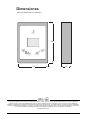 2
2
-
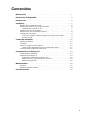 3
3
-
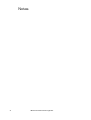 4
4
-
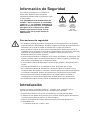 5
5
-
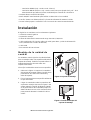 6
6
-
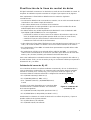 7
7
-
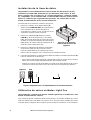 8
8
-
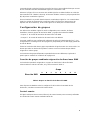 9
9
-
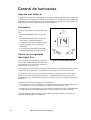 10
10
-
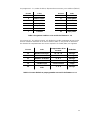 11
11
-
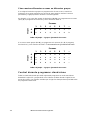 12
12
-
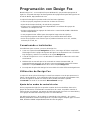 13
13
-
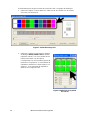 14
14
-
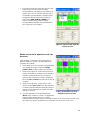 15
15
-
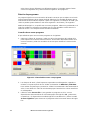 16
16
-
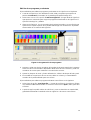 17
17
-
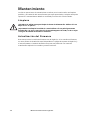 18
18
-
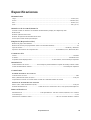 19
19
-
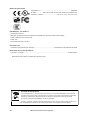 20
20
-
 21
21
-
 22
22
-
 23
23
-
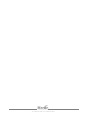 24
24